Com tantas senhas reforçando a segurança da internet, é normal que você esqueça uma ou outra. Para ajudar a os usuários, essas senhas são armazenadas em uma espécie de gerenciador de senhas embutidos em celulares da linha Galaxy da Samsung. Mas como acessar essas senhas?
- 9 maneiras de corrigir erros do SIM Card em celular Samsung Galaxy
- Como salvar e compartilhar mensagens de texto no Android
Como ver senhas salvas em celulares Samsung Galaxy
Através do navegador Samsung
O aplicativo Samsung Internet Browser, já vem instalado na maioria dos dispositivos Samsung Galaxy. Se esse não for seu caso, instale ele via Play Store e siga os passos abaixo.
Tempo total: 2 minutos
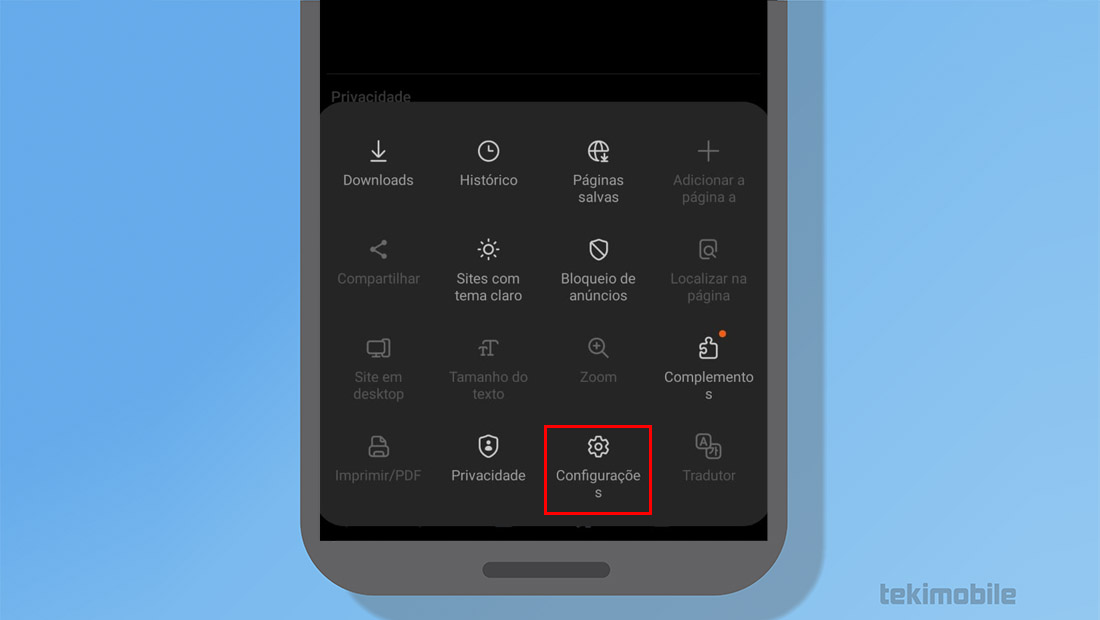
Para isso, abra o app Samsung Internet e então toque nas três barras no canto inferior esquerdo e vá em Configurações.
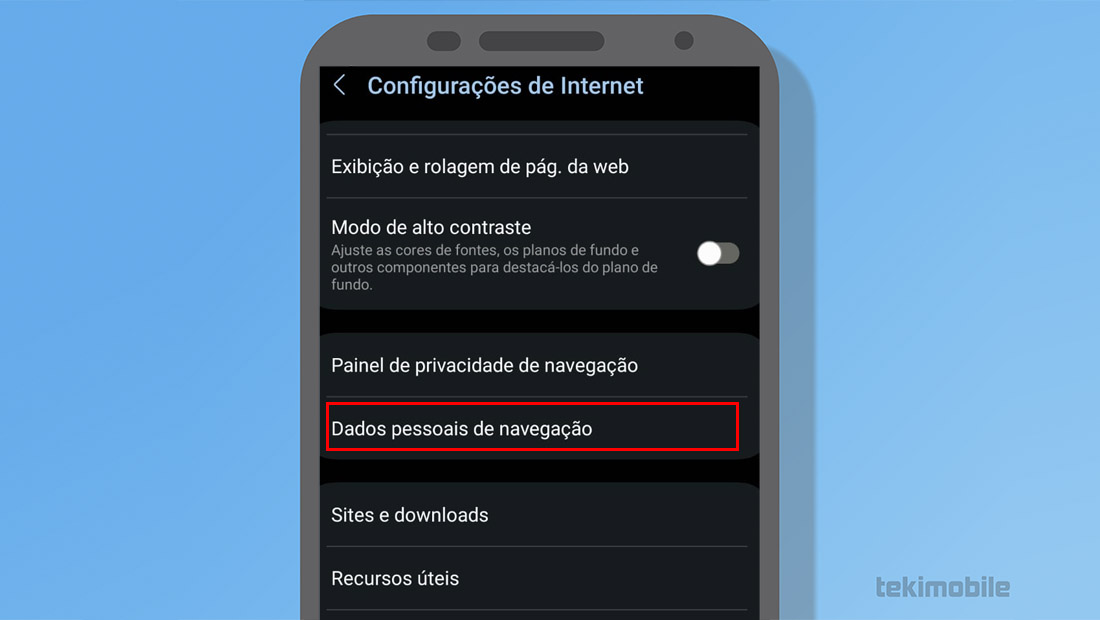
Na próxima página, escolha a opção Dados pessoais de navegação. Nela, fica armazenado tudo sobre a utilização que você faz de navegadores, não só do Samsung Internet Browser.
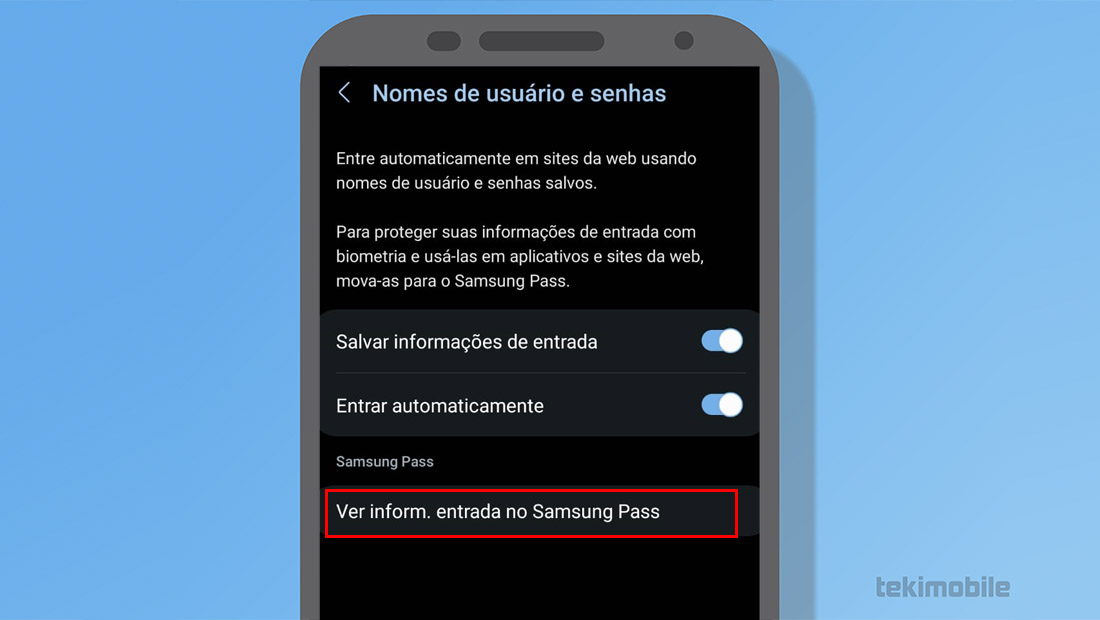
Em seguida, escolha a opção Nomes de usuário e senhas e por fim vá em Ver inform. entrada no Samsung Pass.
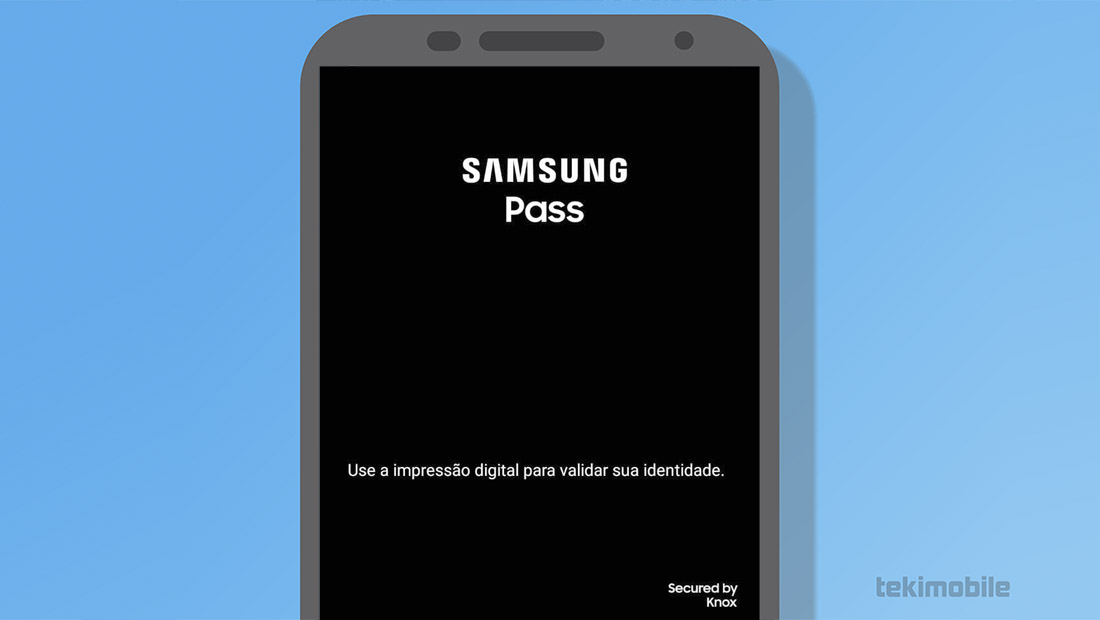
Faça o reconhecimento da sua biometria no Samsung Pass, e depois será exibido uma lista com diversos sites que você acessou. Escolha um e toque no ícone de olho, para que a senha salva seja exibida.
Com esses passos simples, você vai poder conhecer todas as senhas salvas no seu Samsung Galaxy. Porém, esse não é a única alternativa, vamos conhecer outro método abaixo.
Pelo Samsung Pass
O Samsung Pass é outro aplicativo que já vem pré instalado no seu celular. Ele basicamente é um serviço que permite acesso a apps bancários, plataformas de e-commerce e redes sociais através de leitura biométrica ou reconhecimento facial.
Ou seja, ele é dedicado para a segurança de várias contas que você usa. Com isso em mente, siga os passos abaixo:
- Vá nas Configurações do seu celular.
- Logo em seguida vá em Segurança e Privacidade.
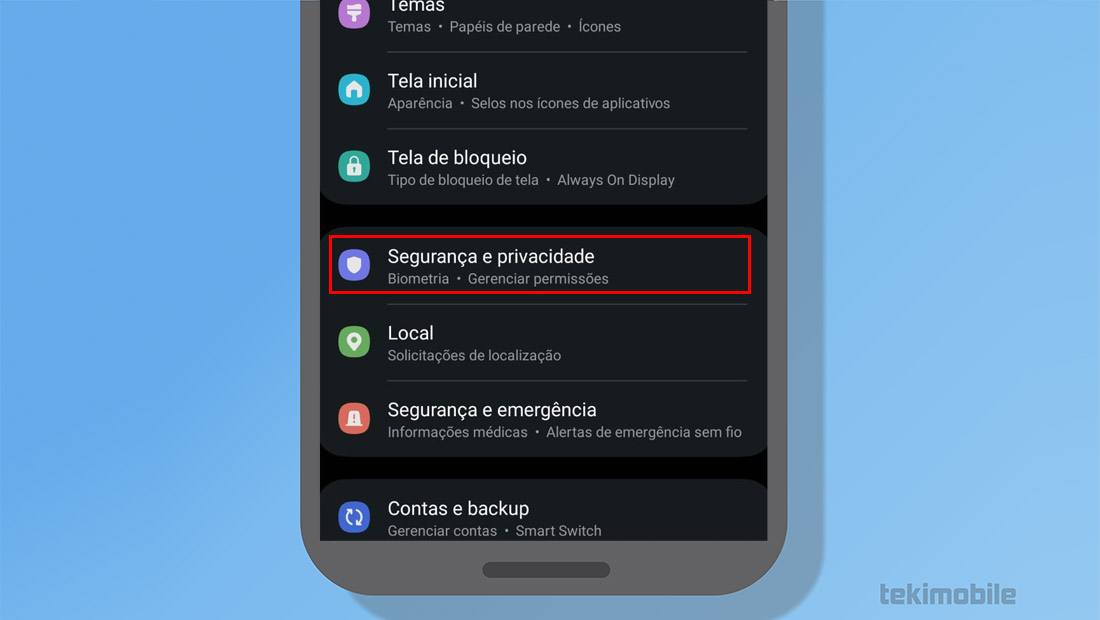
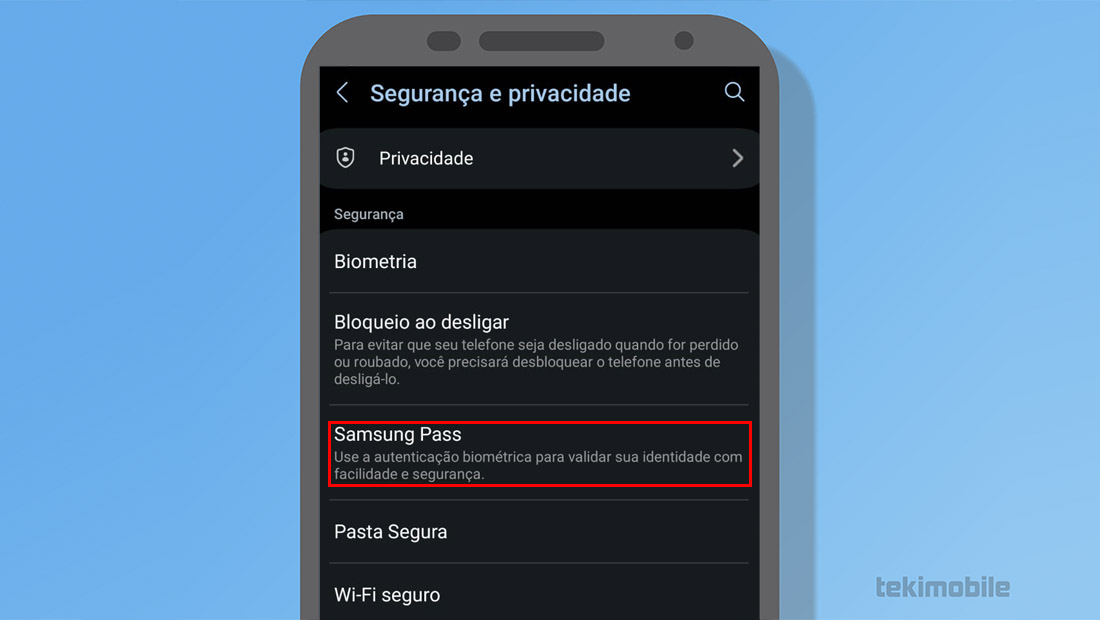
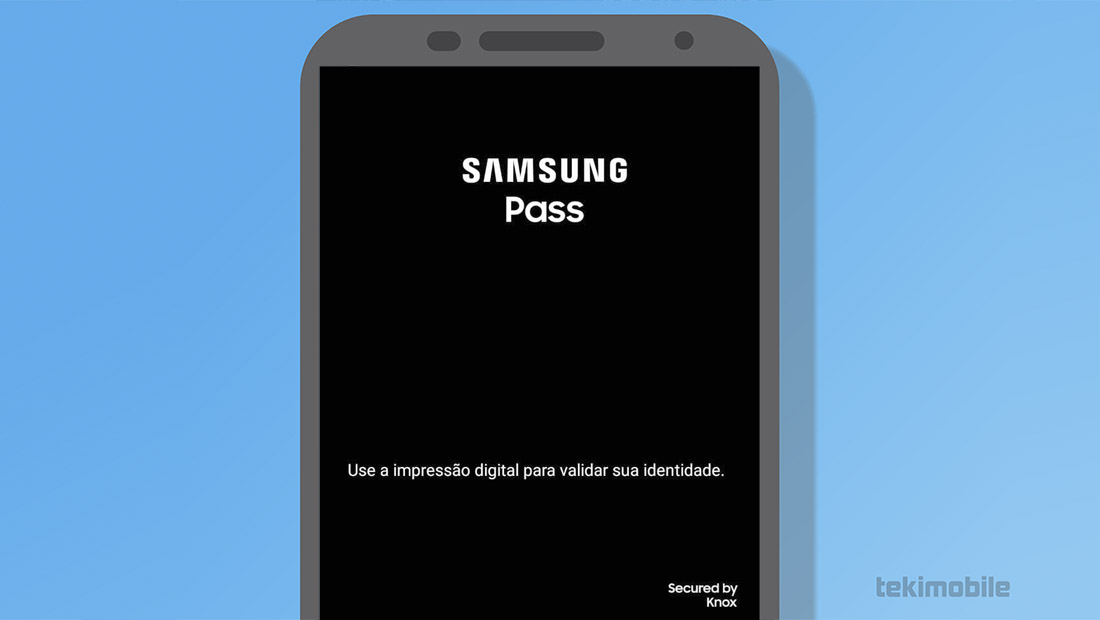
Com esses passos mais curtos e simples, você não usa um intermediário como o navegador, usando diretamente o Samsung Pass.
Se por algum motivo, você não conseguiu seguir os passos que vimos acima, ainda é possível realizar o processo com o Google Chrome. Siga os passos abaixo e aprenda como.
Pelo Google Chrome
- No Google Chrome, toque nos três pontos no canto superior direito.
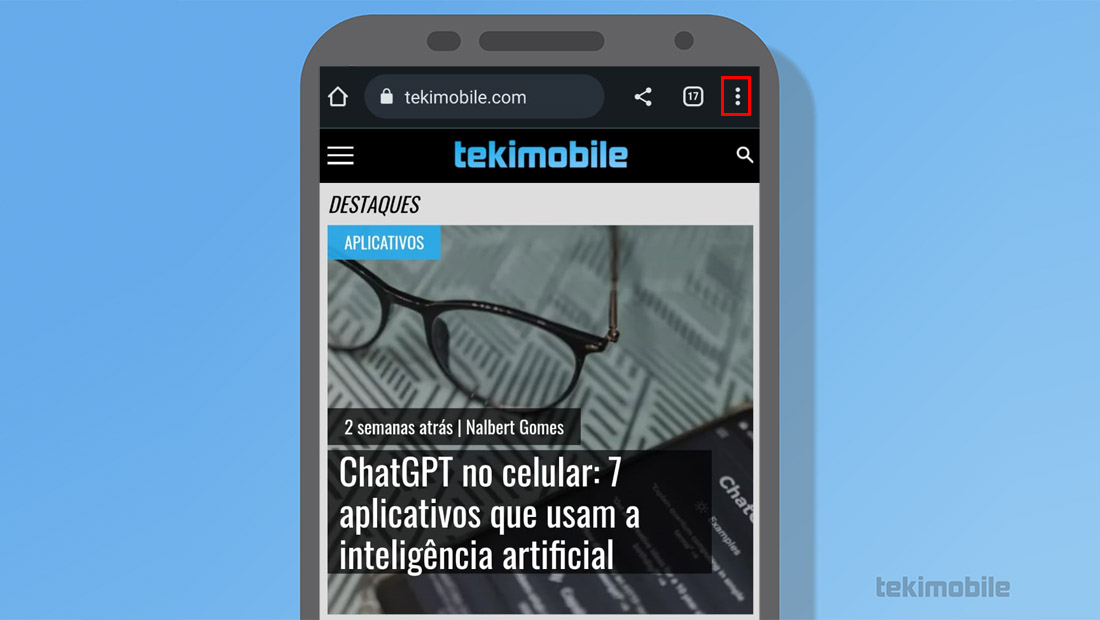
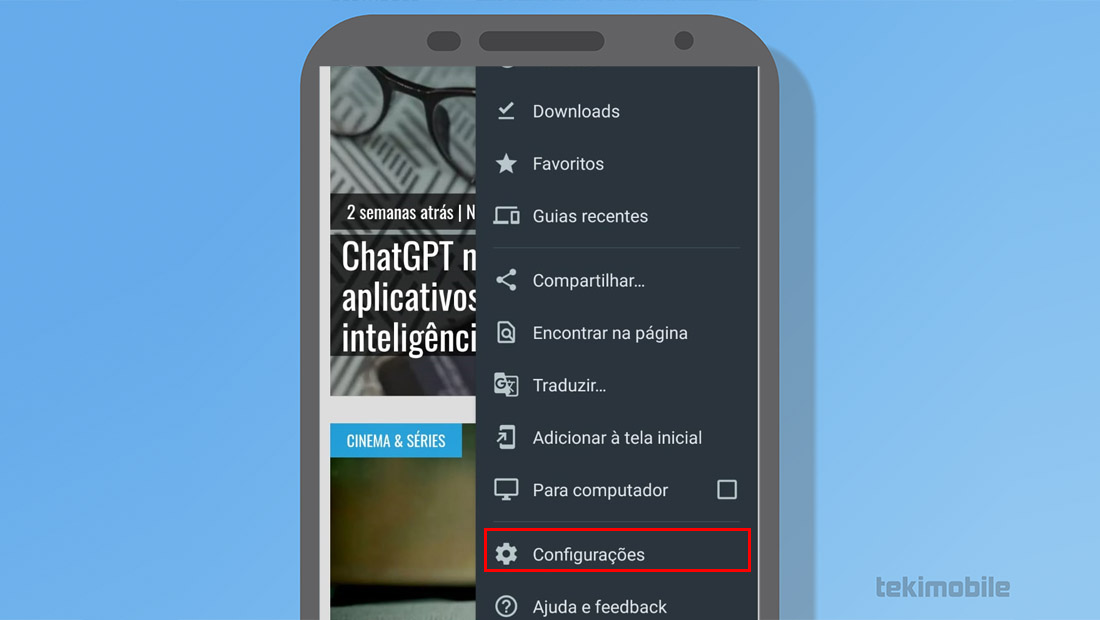
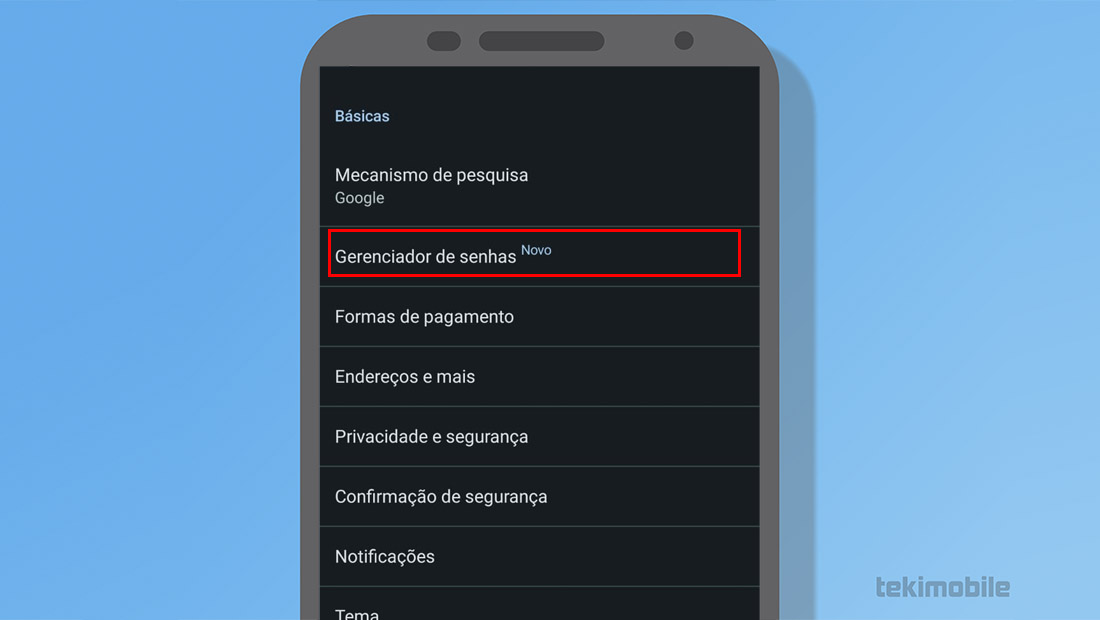
A diferença desse processo para os outros, é que o Google Chrome vai exibir todas as contas que você acessou, utilizando o próprio Google Chrome. Então, pode ocorrer de talvez você não encontrar uma conta específica, caso tenha utilizado um outro navegador.
Agora que já aprendemos, diversos método para ver a senha salva no Samsung Galaxy, vamos aprender como realizar o processo no computador.
Pelo Windows
A Samsung lançou recentemente um aplicativo do Windows para o Samsung Pass. Agora, você pode visualizar as senhas salvas do seu telefone Samsung Galaxy no seu PC com Windows.
Você deve ter um computador com Windows 10/11, para conseguir instalar o aplicativo corretamente. Além disso, ainda é necessário que o Windows Hello do seu computador seja compatível, caso não tenha esse requisito, é provável que o app não apareça para você.
Também é necessário ter o famoso TPM 2.0, para que aplicativo funcione corretamente no seu computador.
Se o seu computador atender a esses requisitos, você poderá usar o Samsung Pass no PC. Portanto, instale ele na Microsoft Store , abra o aplicativo e verifique sua identidade para ver as senhas salvas.
Esse processo é mais simples, mas ao mesmo tempo pode ser um pouco complicado, visto que você vai precisar de outro dispositivo.
Além disso, a lista de requisitos, pode ser um grande impeditivo para você conseguir fazer o processo. Mas mesmo assim, ele ainda vale para o Samsung Galaxy.
Lembrando que além de sempre ver suas senhas, é importante que você sempre atualize elas. Isso vai manter a segurança da sua conta, e tornará bem mais difícil que invasões ou ataques hackers ocorram com você.
Agora diga para nós, conseguiu seguir todos os passos que vimos? Teve dúvidas ou dificuldades em realizar o processo que vimos? Diga para nós nos comentários abaixo e compartilhe com outras pessoas.








